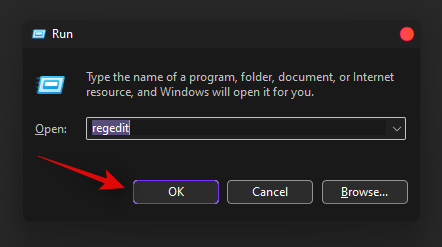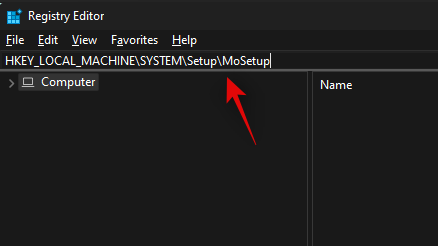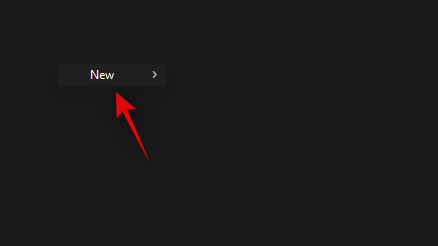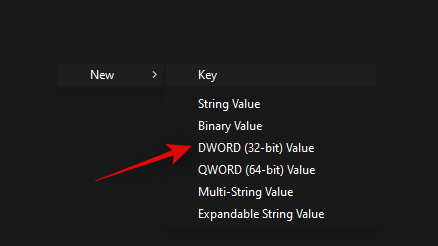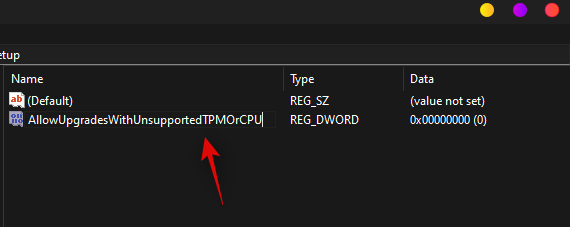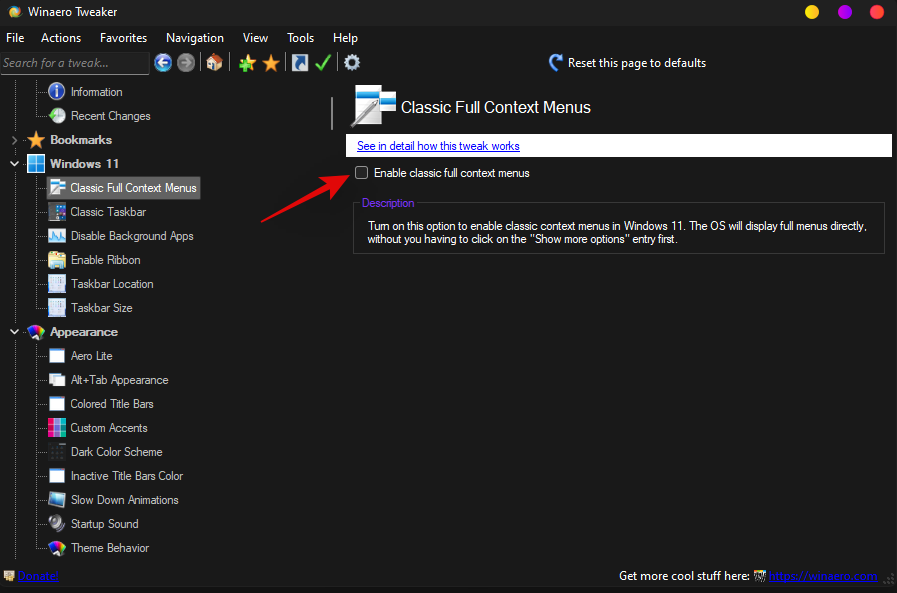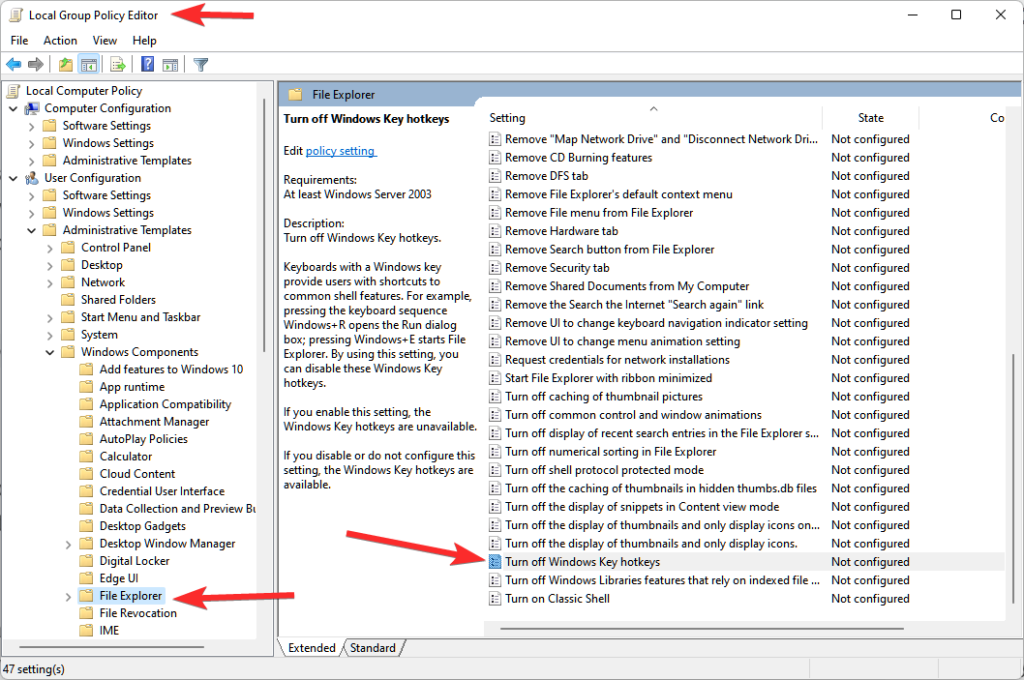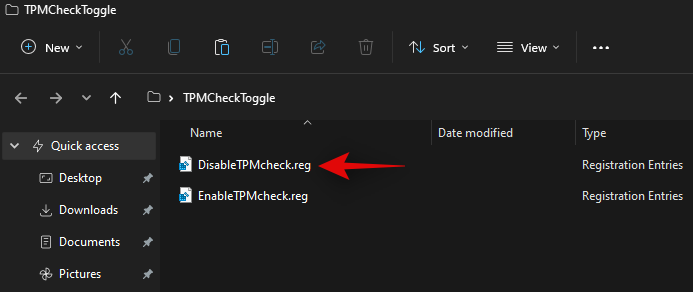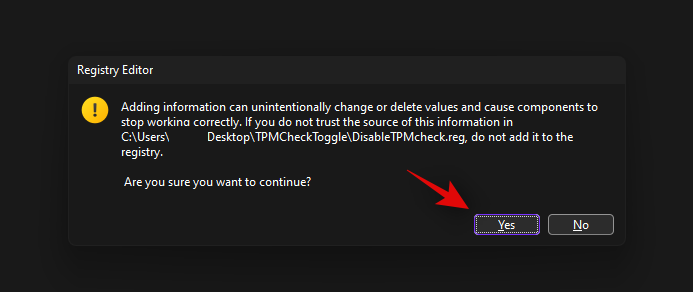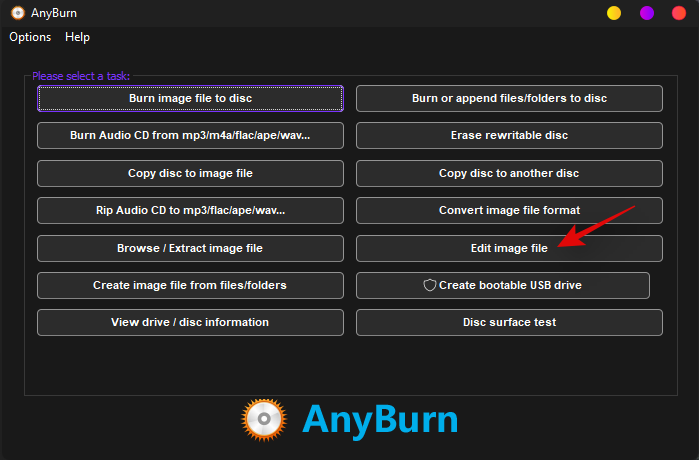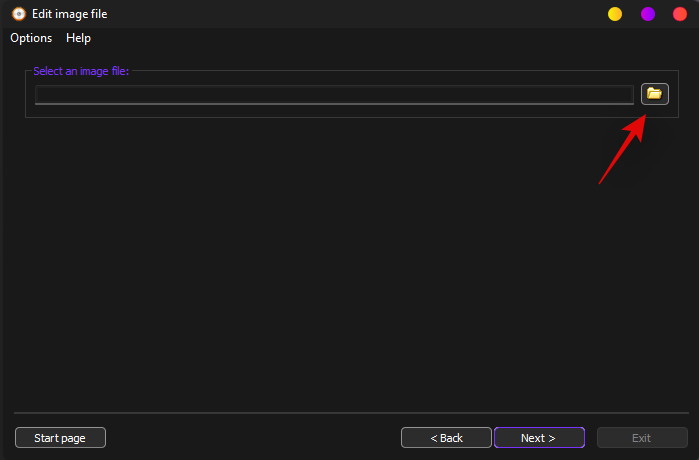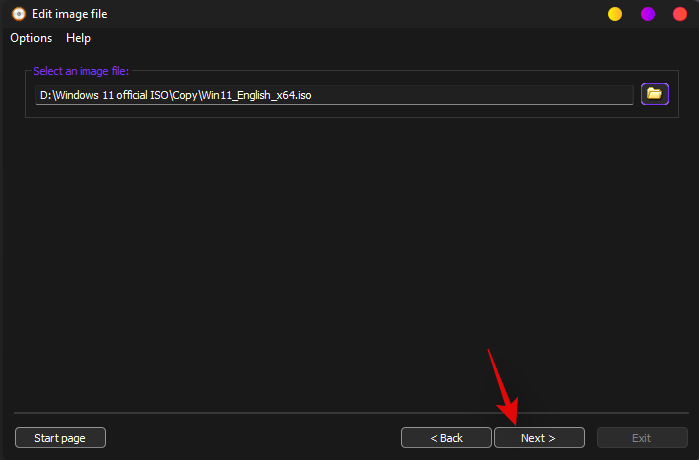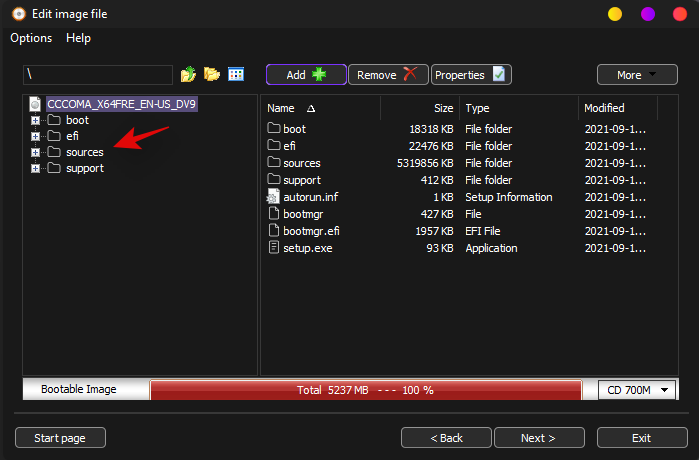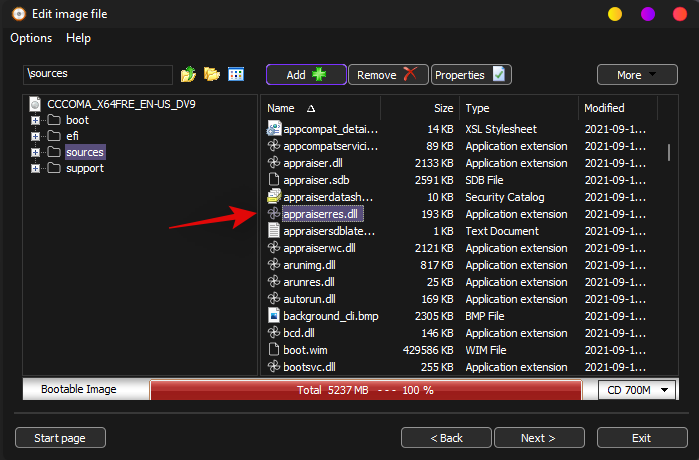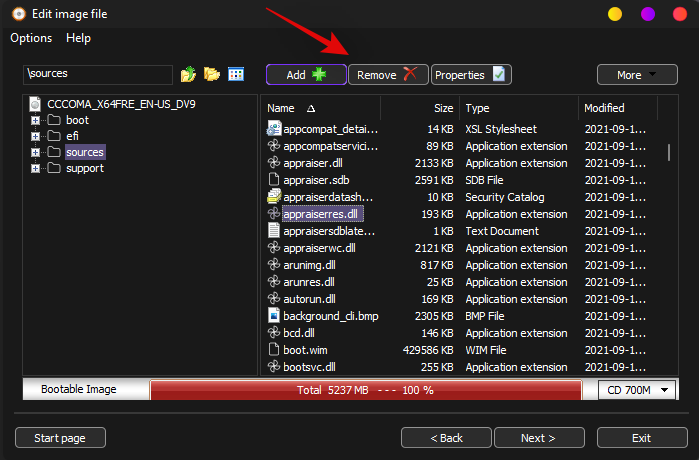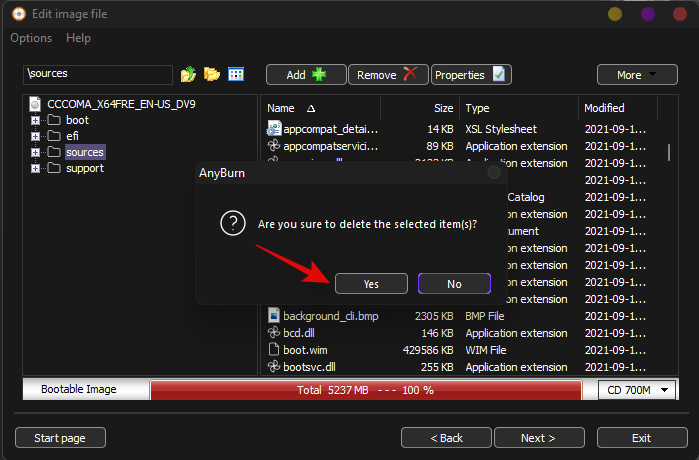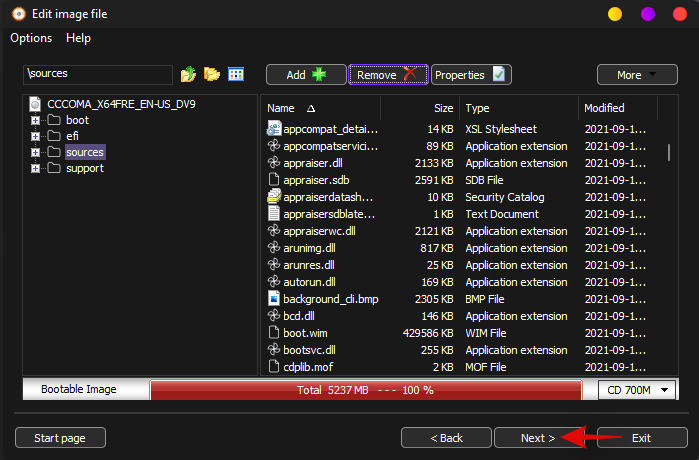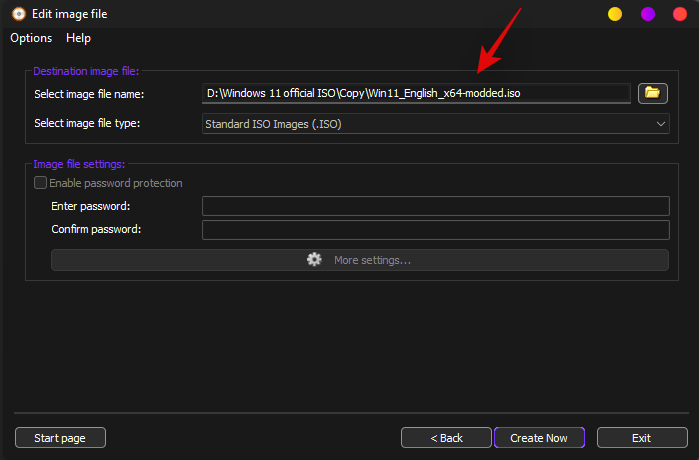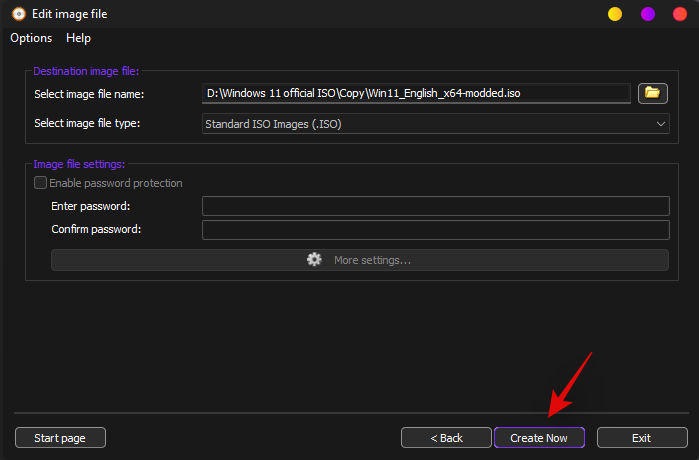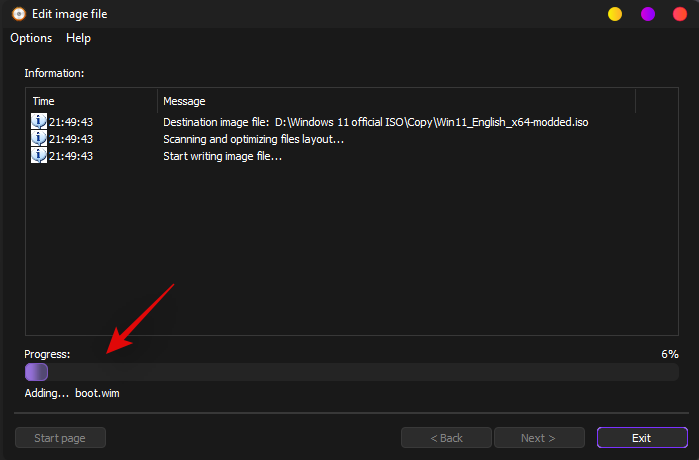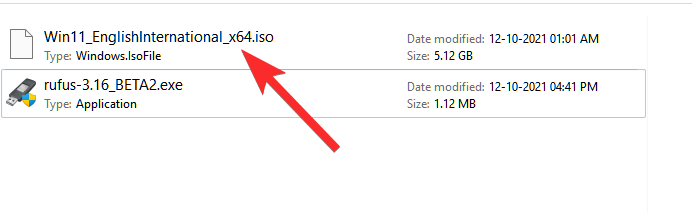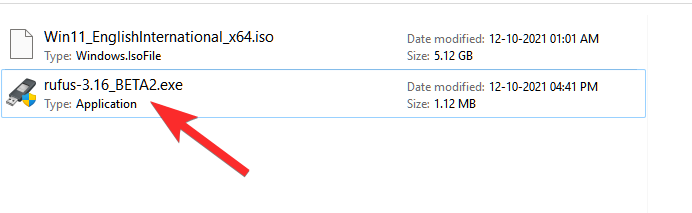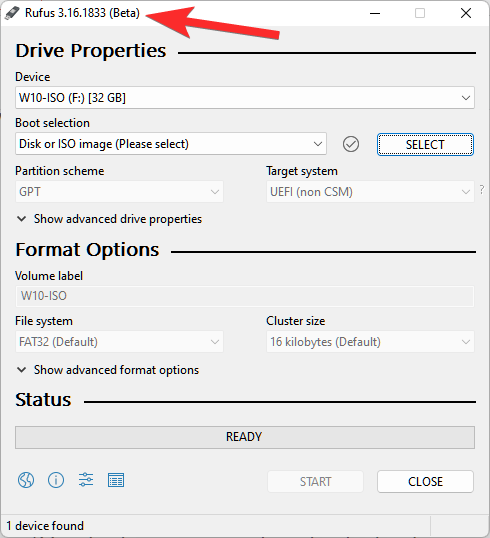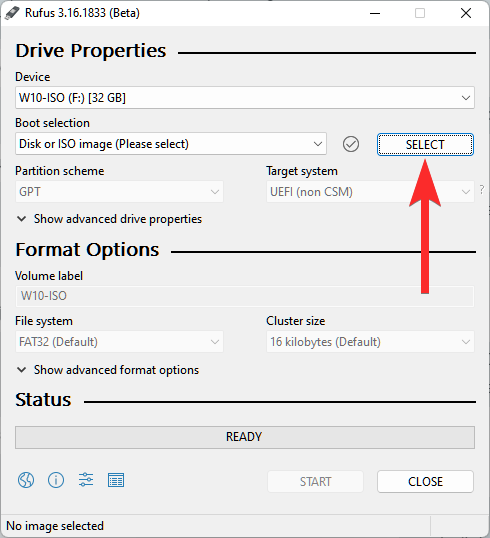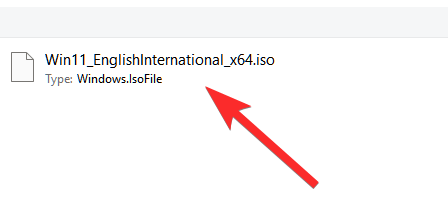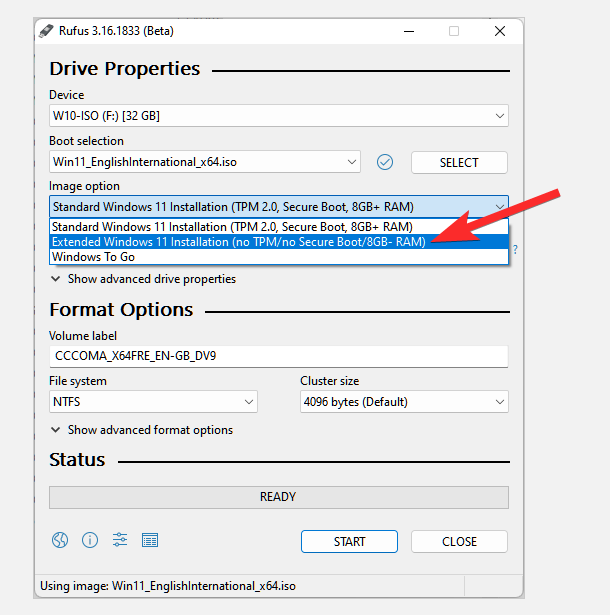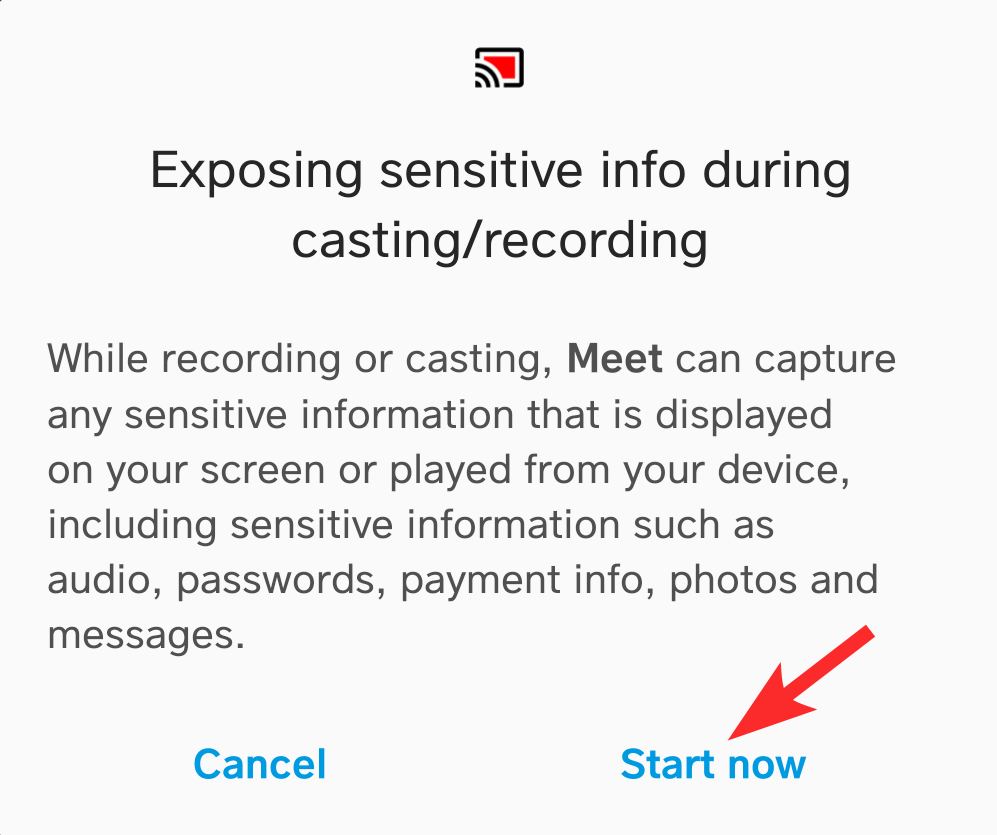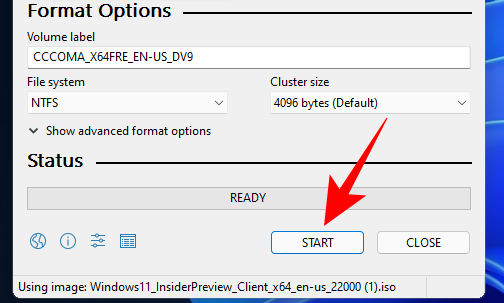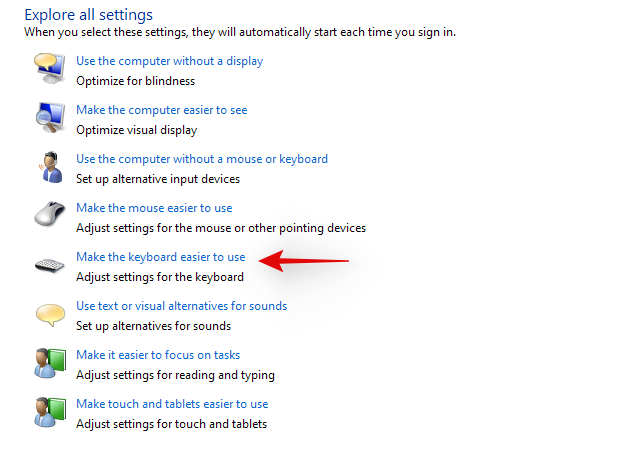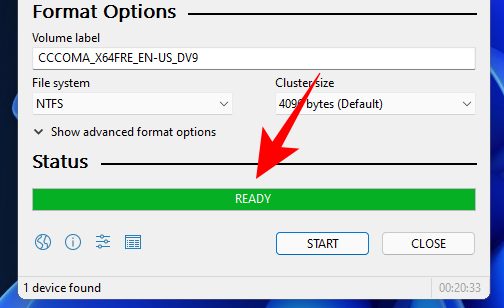Windows 11 byl nedávno vydán a navzdory kontroverzi kolem systémových požadavků se zdá, že Microsoft všem usnadnil věci. Nyní můžete snadno obejít požadavky Windows 11 pomocí několika jednoduchých změn v závislosti na vaší aktuální konfiguraci a komponentách. Chcete-li obejít požadavky systému Windows 11 ve vašem systému, použijte níže uvedené metody.
Obsah
Dokážete obejít požadavky Windows 11?
Ano, požadavky Windows 11 můžete obejít v závislosti na tom, jaké funkce jsou dostupné ve vašem aktuálním nastavení. Co je na tom překvapivější, je, že samotný Microsoft navrhl jednoduchý způsob, jak toho dosáhnout. Ano, bez legrace! Viz K instalaci Windows 11 do systému pak můžete použít hack registru, upravit ISO nebo vytvořit zaváděcí USB. V závislosti na vašich preferencích postupujte podle jednoho z příslušných průvodců níže.
Můžete nainstalovat Windows 11 na nepodporovaný hardware nebo CPU?
Ano a ano. Pomocí níže uvedených triků můžete obejít kontroly TPM, Secure Boot, RAM atd. a nainstalovat Windows 11 na jakýkoli počítač, který jinak není pro Windows 11 způsobilý.
Ale upozornění. Instalace systému Windows 11 na nepodporované systémy může (velmi) nepříznivě ovlivnit výkon systému. Informace o tomto a bezpečnosti hacků the4se najdete v nejčastějších dotazech níže.
Související: Přidejte WinRAR do kontextové nabídky Windows 11
3 způsoby, jak obejít požadavky systému Windows 11:
Pokud máte ve svém systému k dispozici TPM 1.2 nebo Secure Boot, budete se moci zbavit hacku registru a upraveného ISO. Pokud však postrádáte přísné požadavky na alespoň TPM 1.2 a zabezpečené spouštění, budete muset místo toho vytvořit zaváděcí USB nebo použít hack registru v prostředí obnovy. V takových případech můžete také uniknout úpravou vaší aktuální instalace Windows. Postupujte podle jednoho z níže uvedených průvodců v závislosti na vašich aktuálních potřebách.
Metoda #01: Použití vynechání registru (od společnosti Microsoft)
V rámci této metody, která využívá nejjednodušší hacky registru, které sdílí i samotná společnost Microsoft, máte k dispozici dvě možnosti . Pokud chcete upravit registr ručně, použijte možnost 1. Pokud chcete provést změny automaticky pomocí skriptu registru, můžete místo toho použít možnost 2.
Možnost 1: Proveďte změny v registru ručně
Stiskněte Windows + R na klávesnici, zadejte regedit a poté stisknutím klávesy Enter na klávesnici otevřete Editor registru.
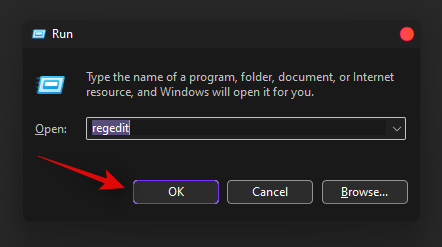
Přejděte na následující cestu. Můžete také zkopírovat a vložit níže uvedenou adresu do adresního řádku nahoře.
HKEY_LOCAL_MACHINE\SYSTEM\Setup\MoSetup
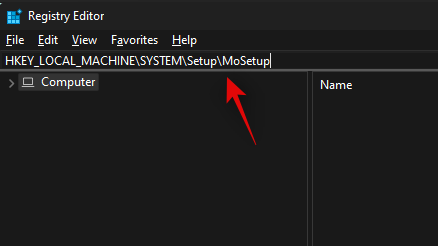
Nyní klikněte pravým tlačítkem myši na prázdnou oblast napravo a vyberte „Nový“.
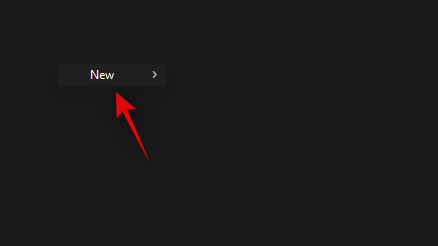
Vyberte „Hodnota DWORD (32bitová)“.
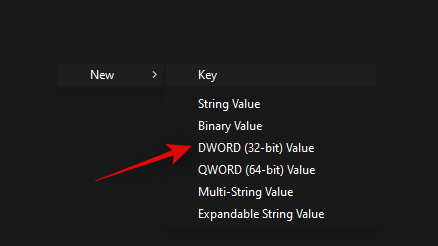
Zadejte následující název nové hodnoty a potvrďte změny stisknutím klávesy Enter na klávesnici.
AllowUpgradesWithUnsupportedTPMOrCPU
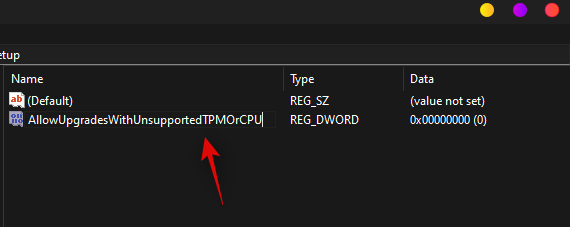
Dvakrát klikněte na nově vytvořenou hodnotu a jako údaj hodnoty zadejte „1“.
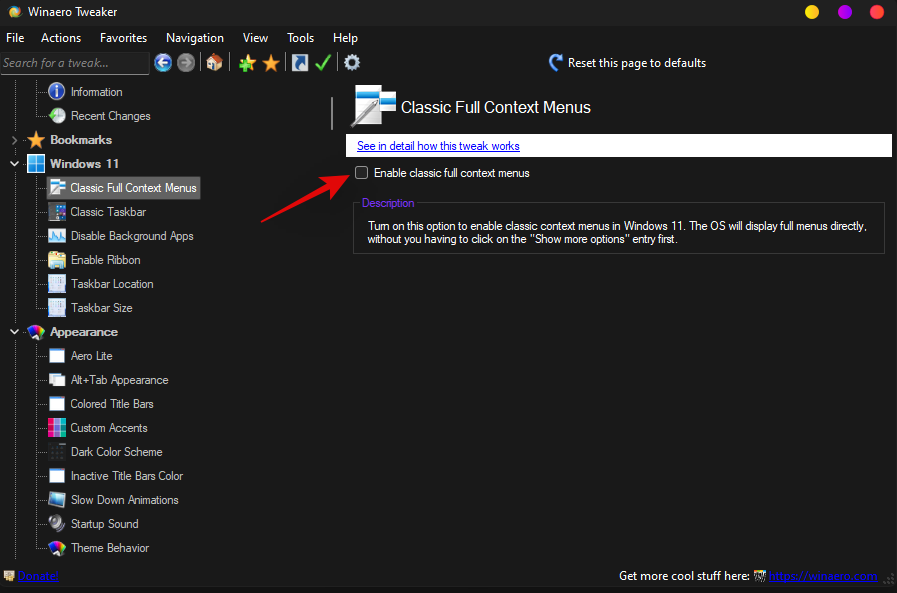
Klikněte na 'OK' pro uložení změn.
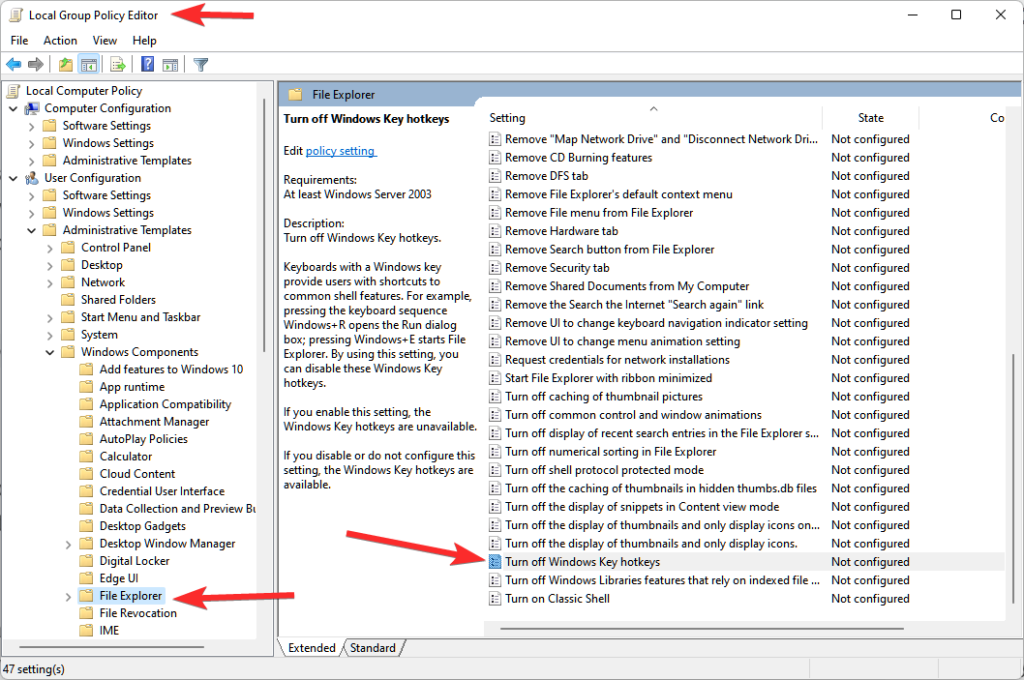
Nyní můžete nainstalovat Windows 11 do svého systému a během instalace byste již neměli být omezováni.
Možnost 2: Pomocí skriptu proveďte změny v registru automaticky
Chcete-li hodnoty registru upravovat automaticky, můžete jednoduše použít níže uvedený soubor.
Stáhněte si soubor do počítače a spusťte soubor 'DisableTPMcheck'.
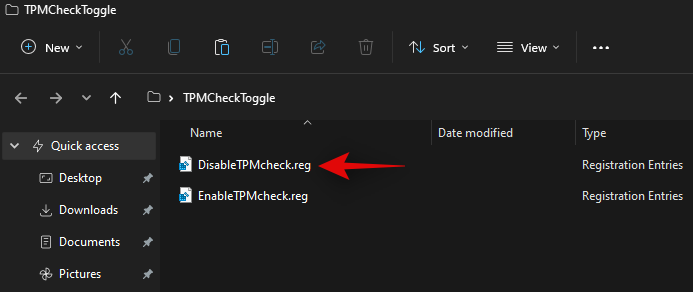
Kliknutím na 'Ano' potvrďte změny.
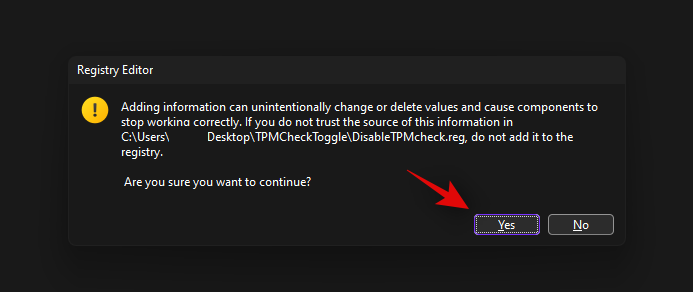
Nyní můžete nainstalovat Windows 11 na svůj počítač a již byste neměli být omezováni kvůli požadavkům TPM. Pokud budete chtít své změny vrátit, jednoduše spusťte soubor 'EnableTPMcheck' v archivu .zip, na který odkazuje výše.
Další krok: Upgradujte na Windows 11
Nyní můžete snadno upgradovat na Windows 11, aniž byste se museli starat o kontrolu TPM. Windows 11 můžete nainstalovat jedním ze dvou způsobů uvedených níže:
Metoda #02: Odeberte appraiserres.dll z ISO
Krok 1: Vytvořte upravený soubor ISO bez souboru appraiserres.dll
Stáhněte si a nainstalujte Anyburn do počítače pomocí odkazu níže.
Po instalaci spusťte aplikaci a vyberte „Upravit soubor obrázku“.
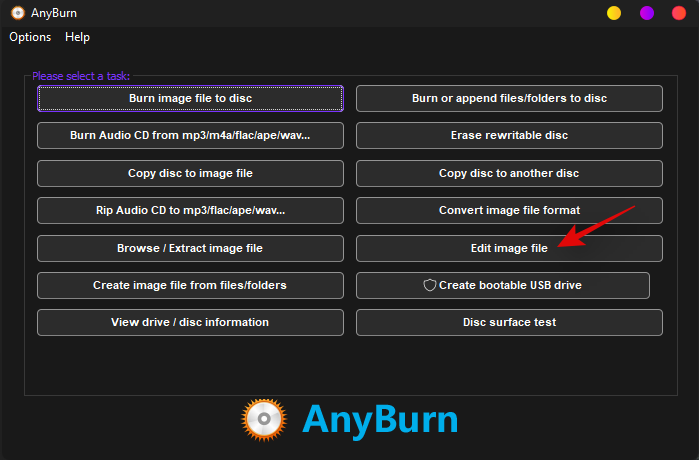
Nyní klikněte na ikonu 'Složka' a vyberte Windows 11 ISO z místního úložiště.
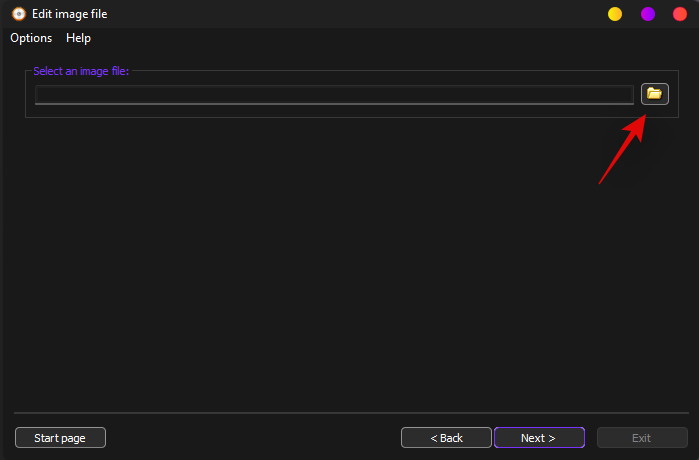
Klikněte na 'Další'.
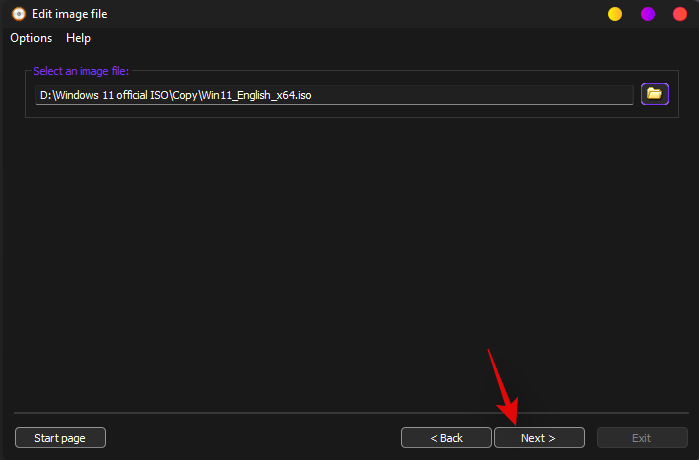
Obrázek se nyní otevře v okně prohlížeče souborů. Klikněte na 'Zdroje' na levé straně.
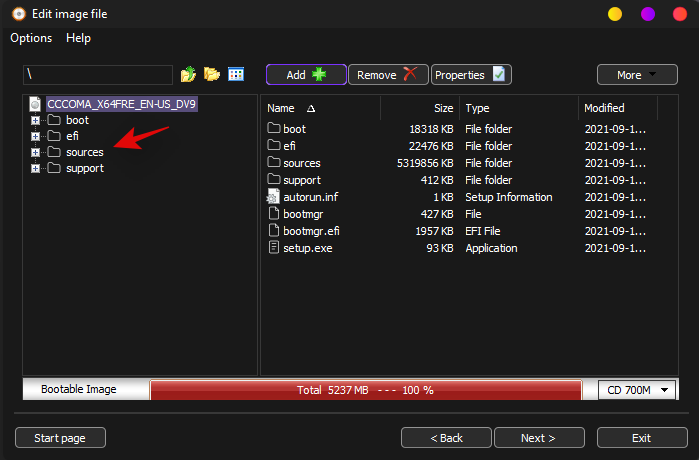
Najděte 'appraiserrs.dll' na pravé straně. Klikněte a vyberte soubor.
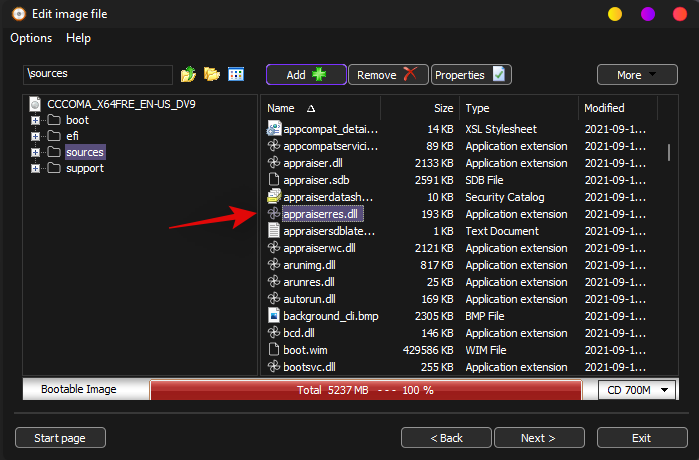
Nyní klikněte na 'Odebrat' nahoře.
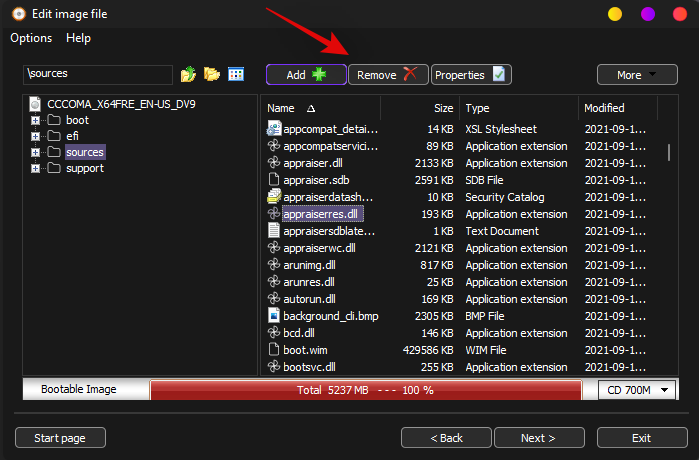
Kliknutím na 'Ano' potvrďte svou volbu nyní.
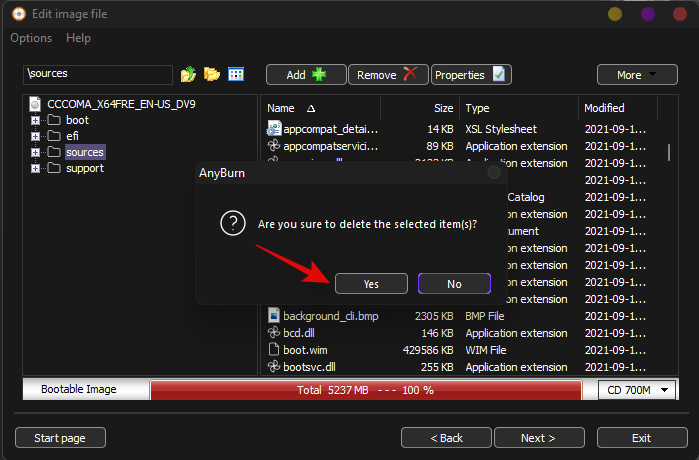
Nyní klikněte na 'Další'.
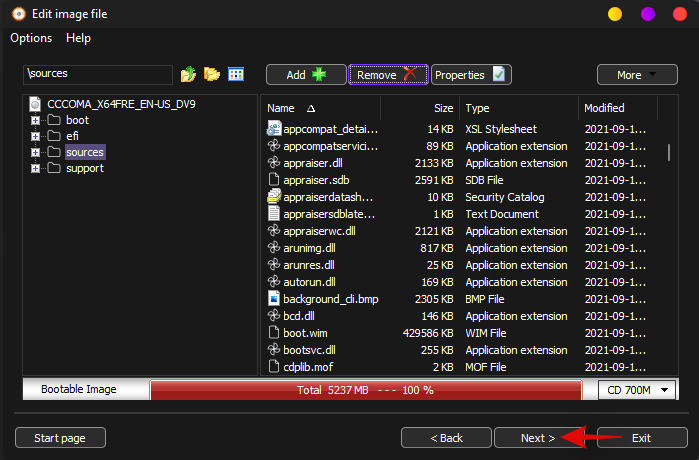
Zadejte nový název pro váš nový ISO. To vám umožní uložit upravené na stejné místo ve vašem místním úložišti.
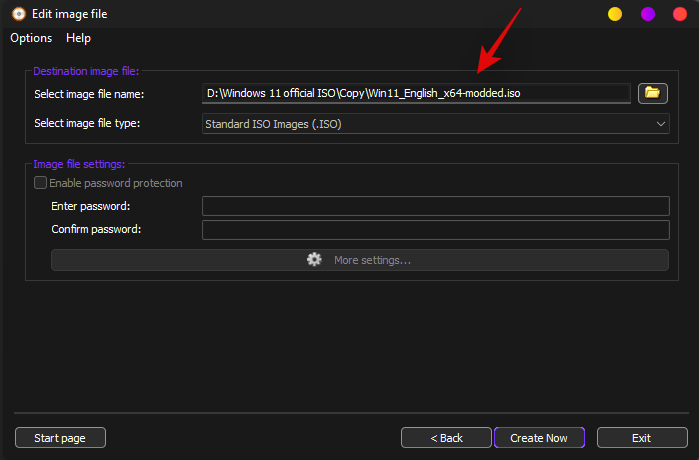
Neprovádějte žádné změny v konfiguraci ISO a klikněte na „Vytvořit nyní“.
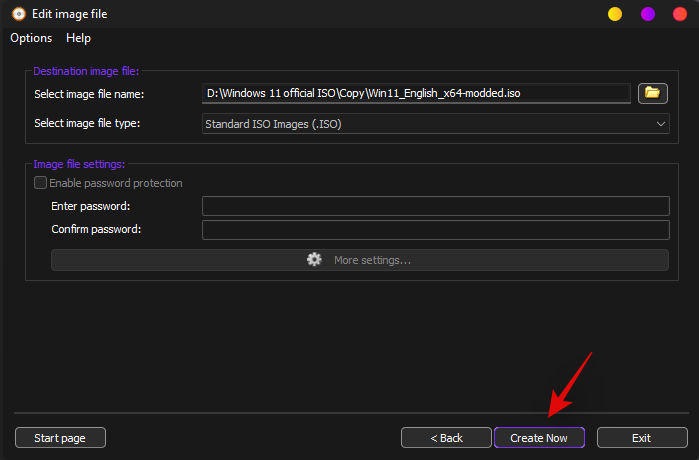
Proces nyní začne a vy můžete sledovat jeho průběh ve spodní části obrazovky.
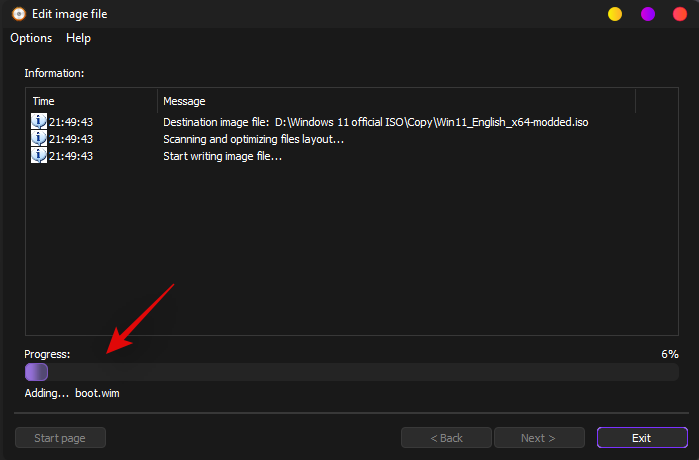
Jakmile budete hotovi, klikněte na 'Exit'.

Anyburn se automaticky ukončí a sám se zavře. Nyní můžete použít upravený ISO a upgradovat na Windows 11 pomocí jedné z níže uvedených metod.
Krok 2: Upgradujte na Windows 11
Na Windows 11 můžete upgradovat buď pomocí ISO k přímému upgradu z vaší aktuální instalace Windows, nebo pomocí ISO vytvořit zaváděcí USB, pokud chcete naformátovat své disky. Tuto komplexní příručku od nás můžete použít k upgradu pomocí jedné z metod v závislosti na vašich preferencích.
Metoda č. 03: Použijte Rufus k vytvoření spouštěcí jednotky USB, která obchází TPM a zabezpečené spouštění
Stáhněte si soubor ISO pro Windows 11 od společnosti Microsoft odtud .
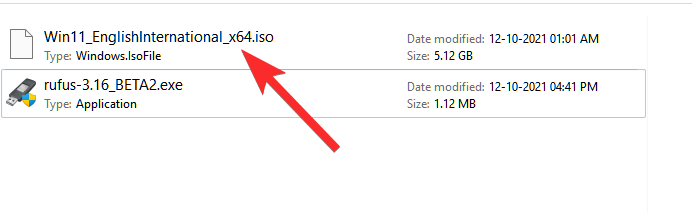
Zapojte USB flash disk do vašeho PC.
K tomu potřebujete beta verzi Rufus, která je uvedena výše, protože stabilní verze tuto funkci postrádá (od 12. října 2021).
Stáhněte si nejnovější verzi Rufus z výše uvedeného odkazu.

Se souborem — Rufus-3.16_BETA2 — uloženým na disku na něj poklepáním spusťte Rufus. (Udělte přístup správce, když o to požádá ve vyskakovacím okně.)
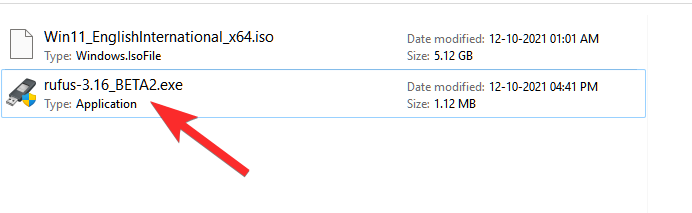
V záhlaví uvidíte verzi Rufus Rufus_3.16.1833_(Beta).
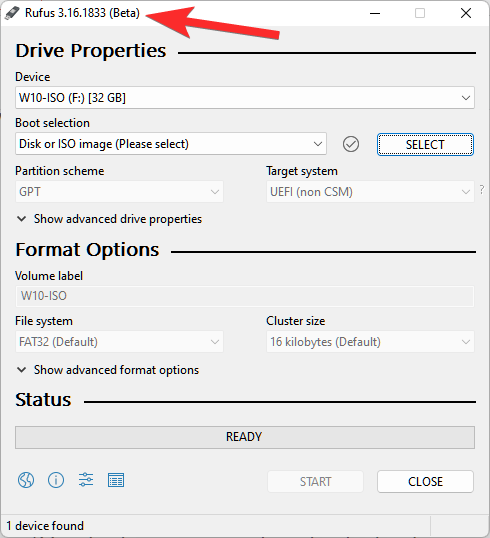
Rufus automaticky rozpozná vaše USB zařízení. Pokud máte připojeno více než jedno externí úložné zařízení, můžete své zařízení USB vybrat z první rozevírací nabídky.
Nyní klikněte na VYBRAT v části Výběr spouštění a vyberte soubor Windows 11 ISO.
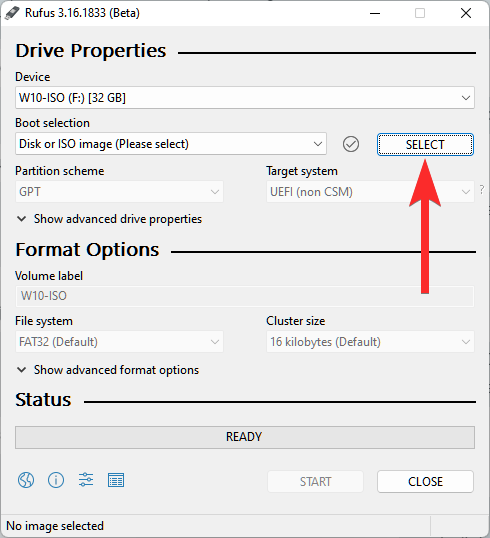
Vyhledejte stažený systém Windows 11 ISO a klikněte na Otevřít .
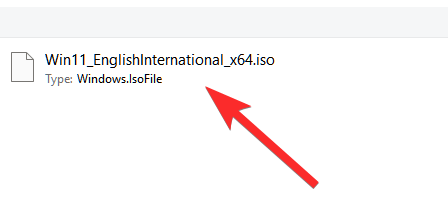
Jakmile je soubor ISO načten, Rufus automaticky nakonfiguruje zbývající možnosti.
Nyní nejdůležitější a jedinečná část tohoto průvodce. Klikněte na rozevírací seznam pod možností Obrázek a vyberte možnost „ Rozšířená instalace Windows 11 (bez TPM/bez Secure 800t/8G8- RAM)“. Ano, změnit ze standardní instalace na rozšířenou instalaci.
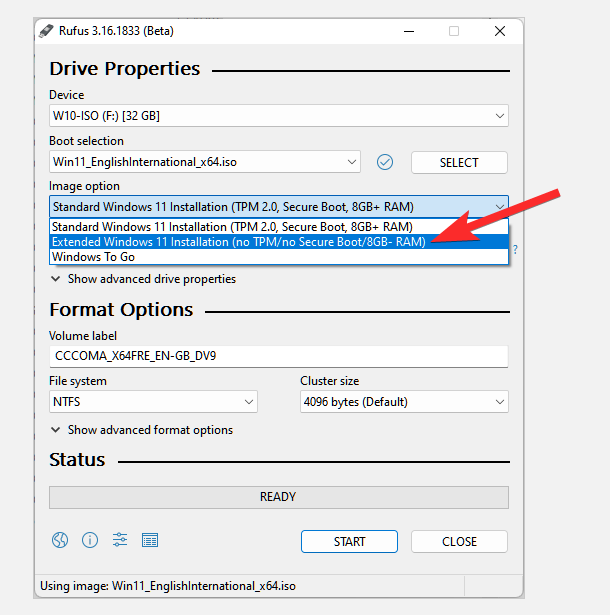
Nyní se ujistěte, že schéma oddílu je nastaveno na GPT a cílový systém je nastaven na UEFI (non-CSM).
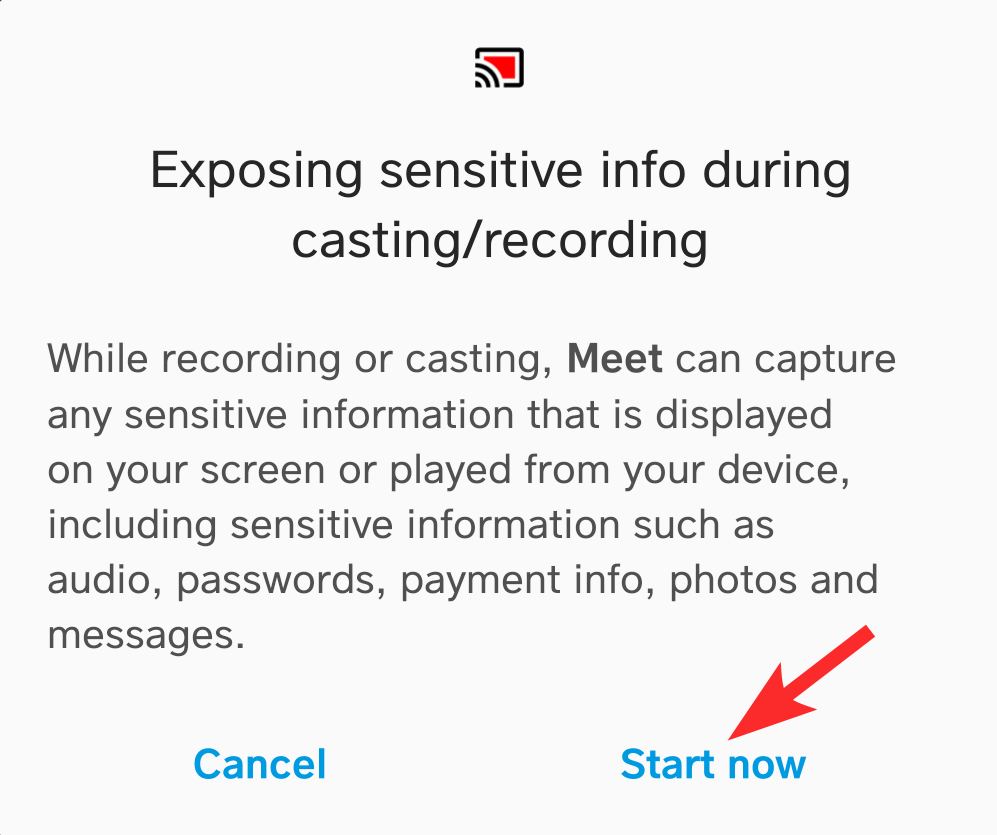
[Volitelné] Pokud si to přejete, změňte štítek pera pod „Volume label“.
Nyní jsme připraveni vytvořit zaváděcí USB disk, který bude mít vypnuté kontroly TPM, Secure Boot a RAM. Až budete připraveni, klikněte na Start .
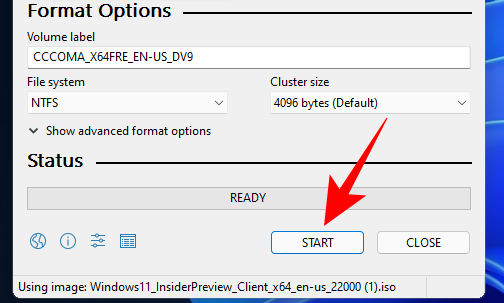
Po zobrazení výzvy klepněte na tlačítko Ano .
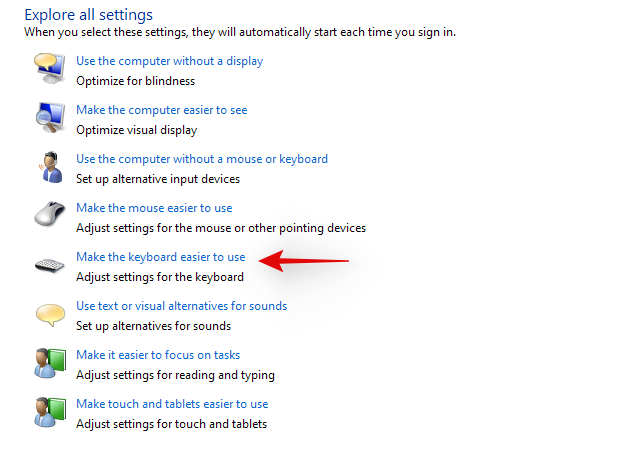
Proces bude nějakou dobu trvat. Jakmile to uděláte, uvidíte, že stavová zpráva „Připraveno“ zezelená.
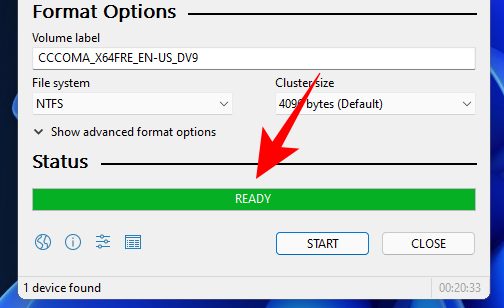
Nyní jste vytvořili spouštěcí zařízení USB se systémem Windows 11.
Nejčastější dotazy
Nyní, když se snažíte obejít požadavky systému Windows 11, jistě vás napadnou nějaké otázky. Zde jsou některé z nejžádanějších, které by vám měly pomoci zavést a spustit Windows 11.
Která metoda je pro mě nejlepší?
Pokud máte TPM 1.2 a Secure Boot, můžete jednoduše použít hack registru ve vašem systému. Pokud některý z nich chybí, můžete zkusit smazat soubor .dll nebo použít Rufus k vytvoření USB. Prozatím se zdá, že existuje tvrdý požadavek na TPM 1.2, ale zdá se, že jej můžete v některých případech obejít při použití USB. Každý systém je jedinečný a nejlepším řešením je vyzkoušet příslušnou metodu a zjistit, co pro vás funguje.
Je bezpečné upravovat registr nebo upravovat ISO?
Ano, je bezpečné upravovat registr nebo ISO, pokud budete postupovat přesně podle výše uvedených pokynů. Úpravy ISO nanejvýš mohou narušit jeho funkčnost, takže zálohování vás může zachránit před téměř jakoukoli změnou souboru. Na druhou stranu změna registru může nepříznivě ovlivnit váš systém, proto byste si s nimi neměli zahrávat. Pokud máte všechny informace o klíči registru, hodnotě registru a datech hodnoty, můžete se pokusit o úpravu registru sami. Kromě toho se doporučuje stahovat a používat soubory registru pouze z důvěryhodných zdrojů, protože neznámé by mohly ohrozit vaše soukromí.
Nevýhody obcházení požadavků Windows 11
Při obcházení požadavků Windows 11 přijdete o následující.
- Bezpečnostní záplaty
- Aktualizace zabezpečení
- Aktualizace funkcí
- Online ochrana před hrozbami
It is thus recommended that you have a third-party anti-virus and privacy protection software handy before bypassing the requirements.
How to revert changes to the Registry
If you wish to revert the changes made to the registry then navigate to the path below and delete the key for ‘AllowUpgradesWithUnsupportedTPMOrCPU’.
HKEY_LOCAL_MACHINE\SYSTEM\Setup\MoSetup
You can also use the ‘EnableTPMcheck’ file in the .zip archive linked in the guide above. It will automatically delete all the necessary files and registry values from your system.
How will I get updates in the future?
This is quite unclear for now as very few updates have been released from Microsoft since the Windows 11 stable release. According to official reports, you will need to manually reinstall or upgrade to a newer version of Windows 11 by downloading the ISO in the future. Other updates make it seem that meeting the basic requirements for Secure Boot and TPM 1.2 will allow you to receive feature updates via Windows update but not security patches or updates to Windows Defender. This all is yet to be confirmed, but it seems that it will be a bit difficult to get updates in the future, however, we expect third-party utilities that help with the same to crop up soon.
How to ensure proper security and privacy?
You can ensure proper security and privacy on your system by opting for third-party protection software. We recommend you have at least the following utilities installed on your system after upgrading to Windows 11 by bypassing its requirements.
- Use a third party anti-virus
- Use third party ransomware, malware, and adware protection
- Use a third-party firewall manager/utility.
- Disable Remote access on your PC
- Maintain discretion when visiting questionable websites and web pages.
We hope this post helped you bypass Windows 11 requirements on your PC easily. If you have any more questions or face any issues, feel free to reach out to us using the comments section below.
Related: